Excel pakub suurepäraseid võimalusi andmete visualiseerimiseks. Eriti punkt-XY-graafikud ja võrgustikdiagrammid on kasulikud tööriistad andmete struktureeritud ja arusaadavaks esitamiseks. Selles juhendis saad teada, kuidas neid diagrammitüüpe efektiivselt kasutada, et analüüsida ja esitleda oma andmeid.
Olulisemad järeldused
- Punkt-XY-diagrammid sobivad ideaalselt kahe meetriliselt skaalaväärtuse vahelise suhte kujutamiseks.
- Võrgustikdiagrammid on kasulikud mitme tunnuse visualiseerimiseks ja andmete vaatlemiseks suhteliselt keskpunkti.
- Exceli kohandamisvõimalused võimaldavad teil kohandada diagramme vastavalt oma nõuetele.
Samm-sammult juhend
Võrgustikdiagrammi loomine
Võrgustikdiagrammi loomiseks järgi neid samme.
Esiteks pead olema tabel, milles on tunnused ja nende väljendatud väärtused. Veendu, et valitud tunnused sobiksid võrgustikdiagrammis kujutamiseks.
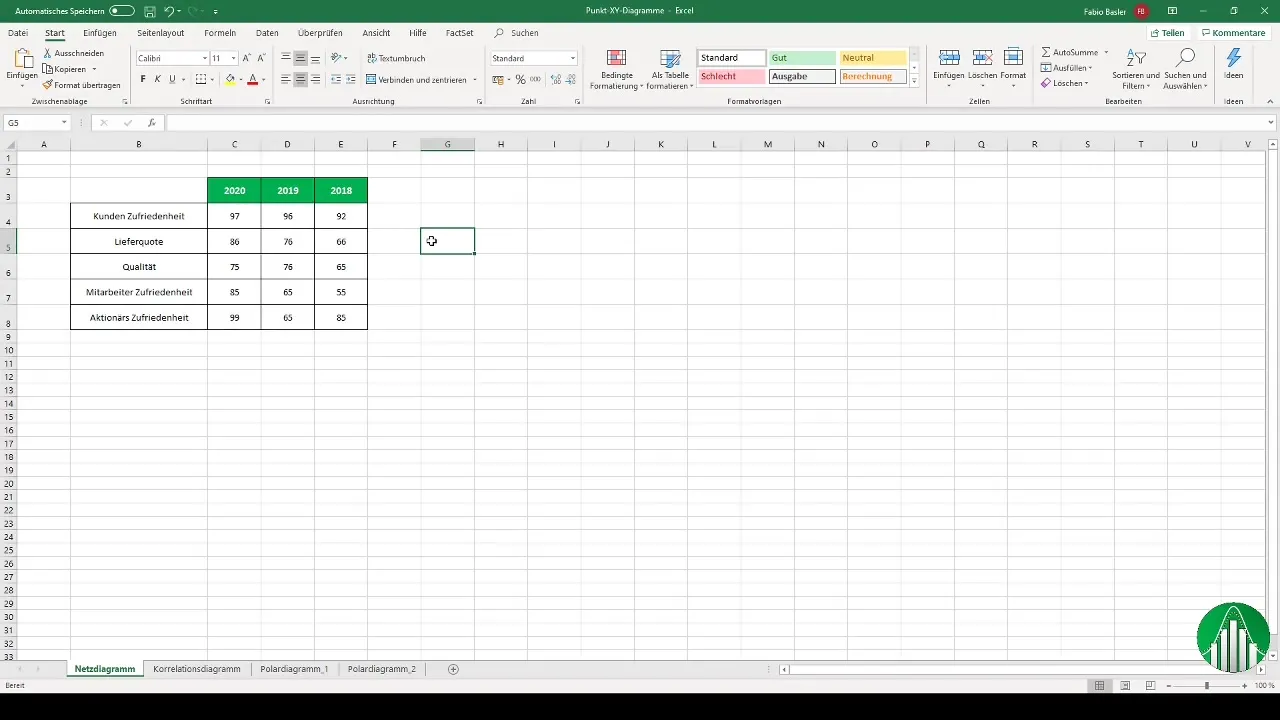
Kui oled andmed sisestanud, märgi ala nende numbritega. Mine seejärel vahekaardile "Sisesta" ja vali visualiseerimise valik. Otsi sealt üles võrgustikdiagramm.
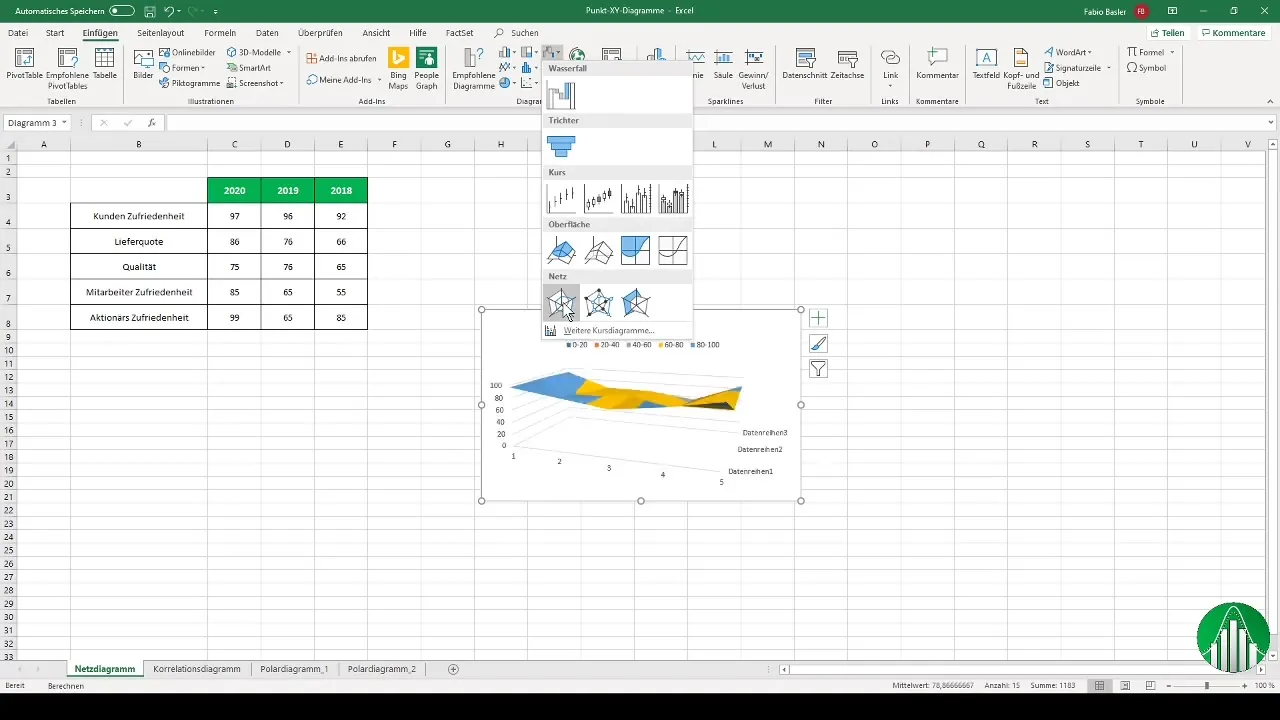
Järgmine samm on telgede märgistamine. Mine andmete valikusse ja vali kohandatavateks horisontaalsete teljepiirideks. Lisa vastavad tunnused (nt kliendirahulolu, kohaletoimetamise määr jne), et diagramm oleks selge ja struktureeritud.
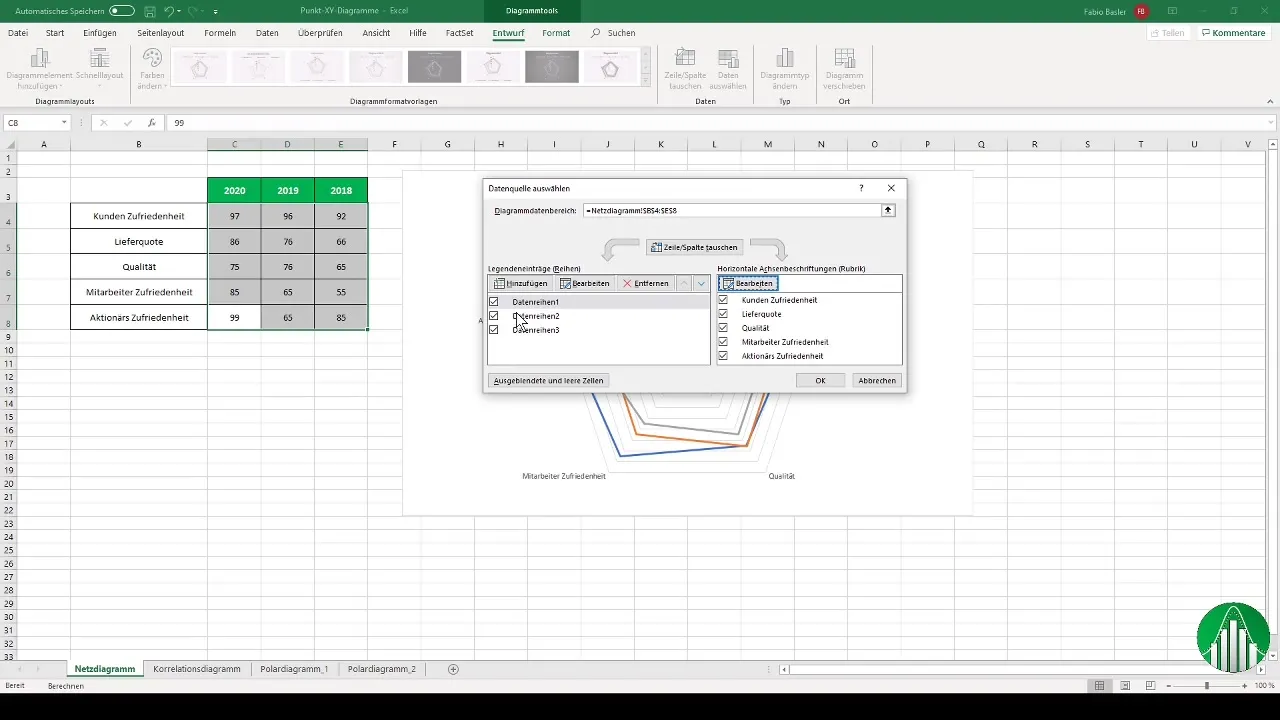
Legendi loomiseks, mis esindab erinevaid aastaandmeid, nimeta vastavad andmeseeriad. Näiteks võid kasutada esimeseks reaks aastat 2020 ja järgnevateks andmeteks varasemaid aastaid.
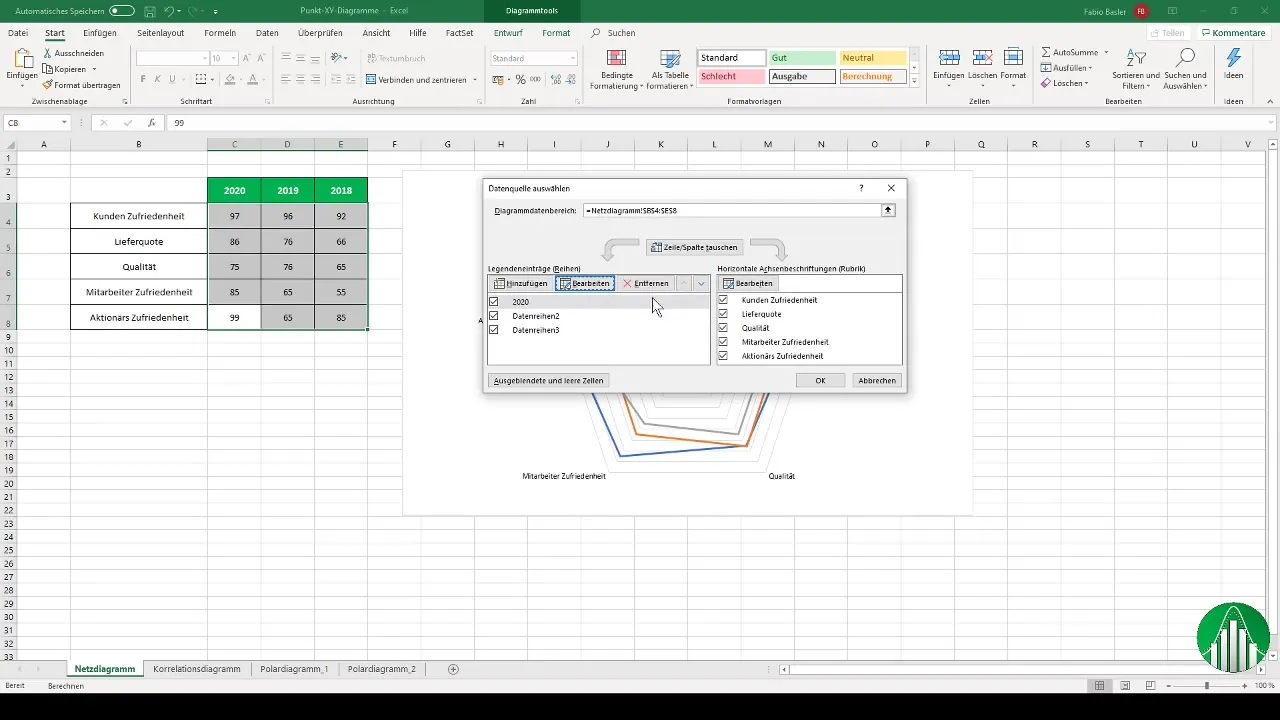
Samuti saab kohandada diagrammi värve. Näiteks võid esitada aasta 2020 rohelisena ja 2019 heledamrohelisena. See aitab eristada erinevaid andmeid lihtsamini.
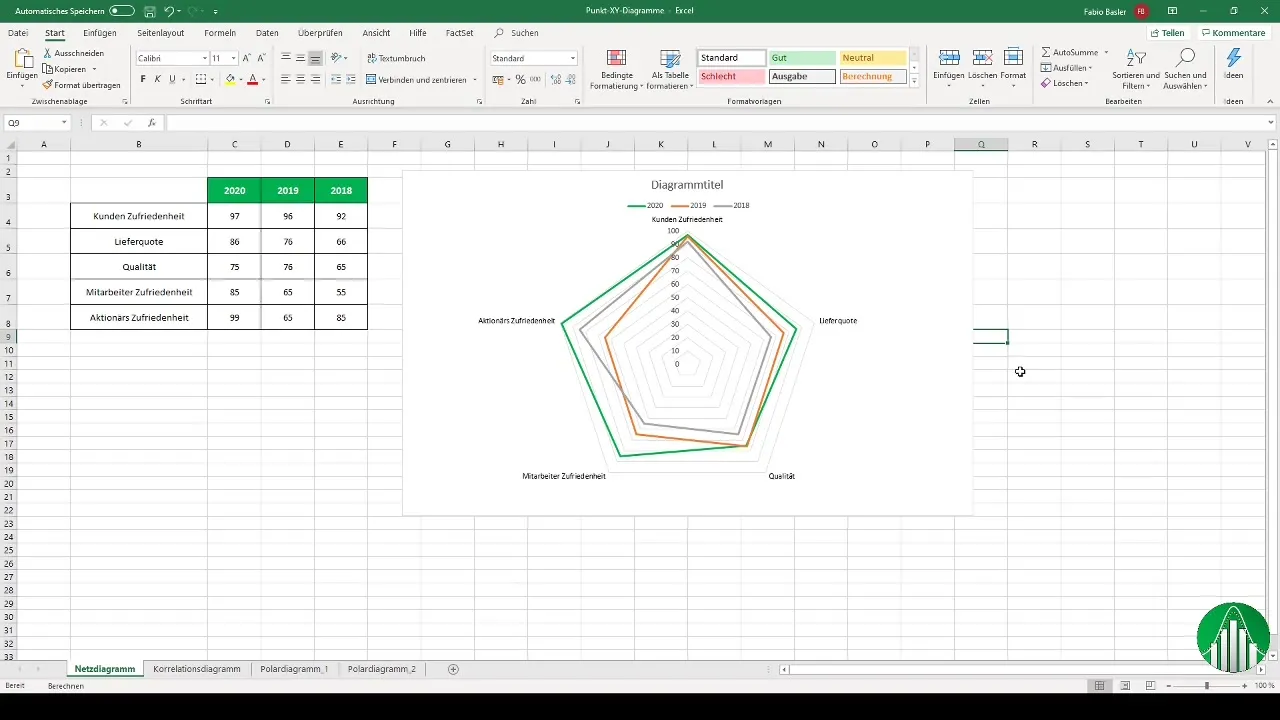
Need kohandused aitavad teil nüüd omada täielikult visualiseeritud võrgustikdiagrammi, kus saate erinevate tunnuste suhteid keskpunkti suhtes määrata.
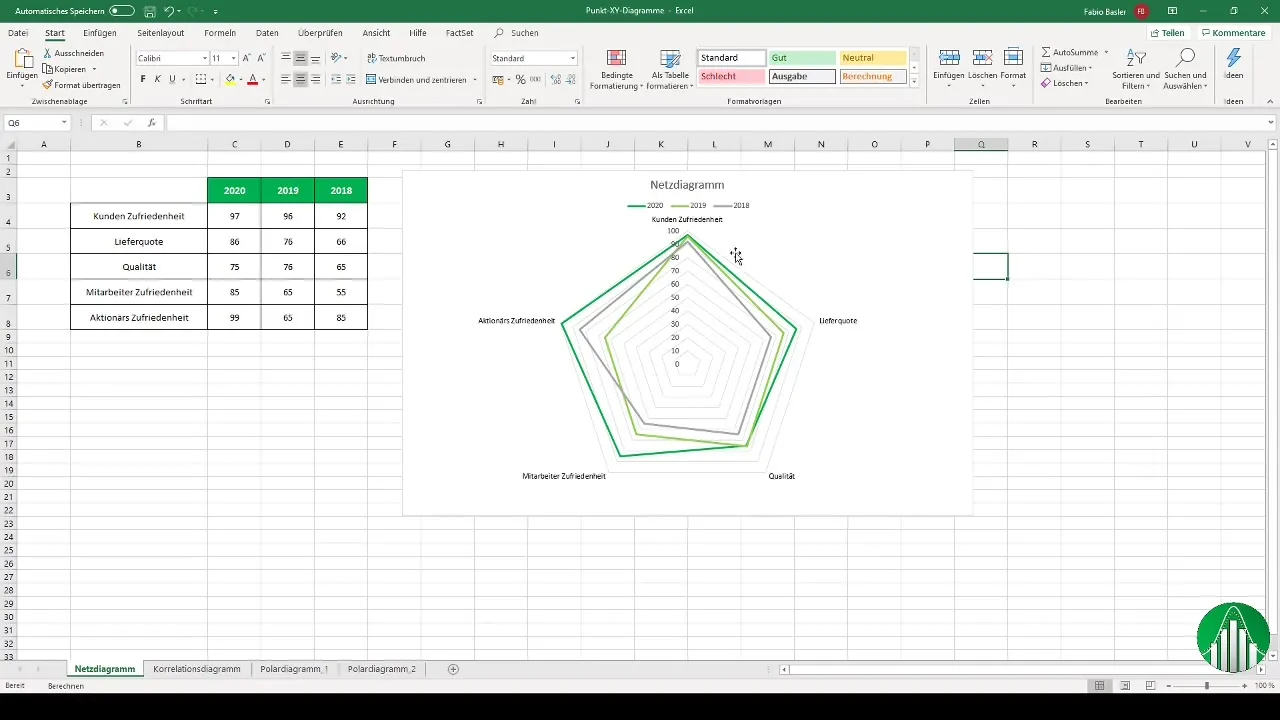
Vajadusel saate telje formaati kohandada, et esitus oleks veelgi parem. Exceli kujundusvalikute abil saate teha täiendavaid kohandusi, et diagramm oleks atraktiivsem.
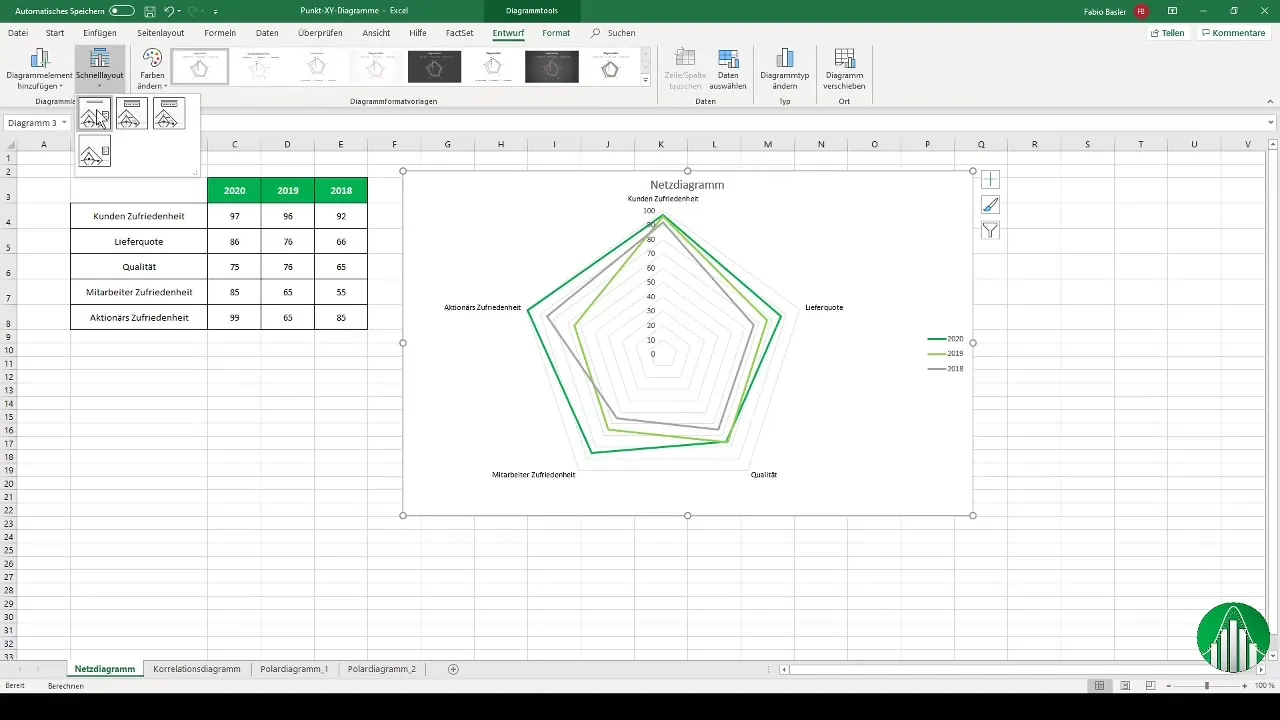
Punkt-XY-diagrammi loomine
Punkt-XY-diagramm on eriti efektiivne, kui tegemist on kahe meetrilise muutuja vaheliste seoste kujutamisega.
Et luua punkt-XY-diagramm, vali esimesena vastavad andmed. Seejärel vali tühi punkt-XY-diagrammi valik.
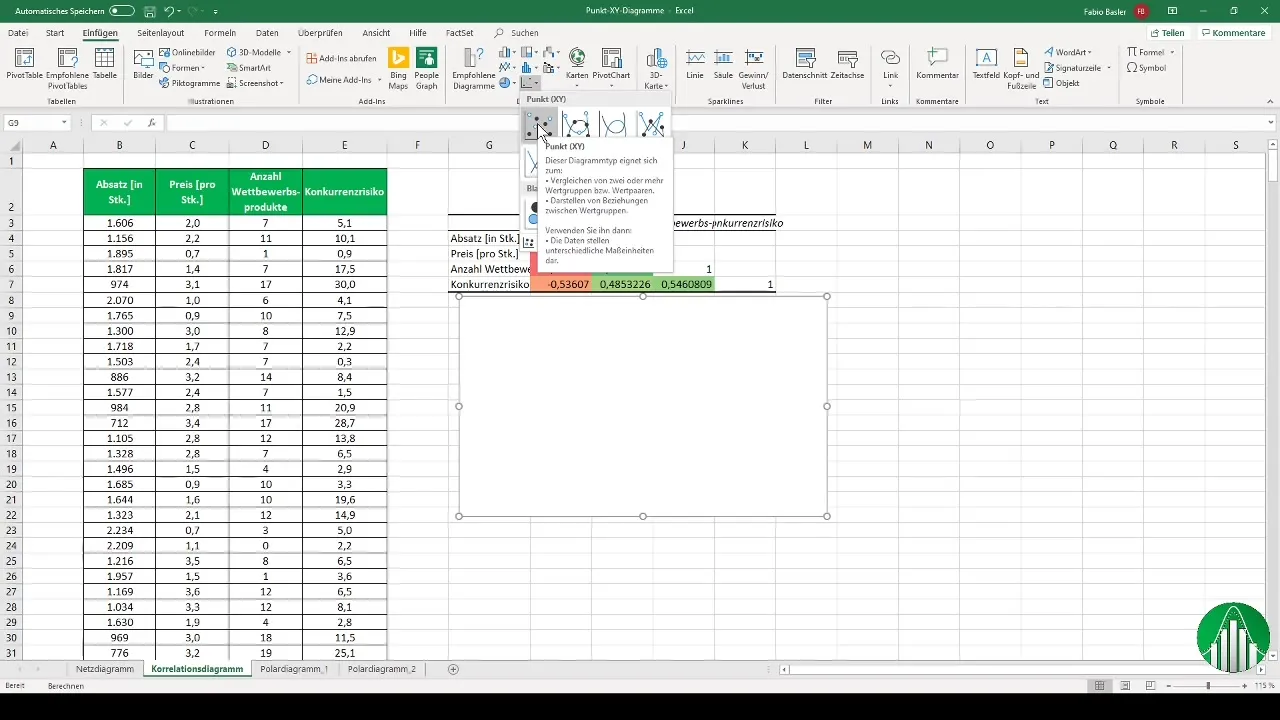
Nüüd otsi andmeid, mida soovid visualiseerida. X-telje jaoks vali näiteks lõikumispunkt ning Y-telje jaoks konkureerivate toodete arv. Kinnita seejärel valikuga "OK" ja diagramm luuakse.
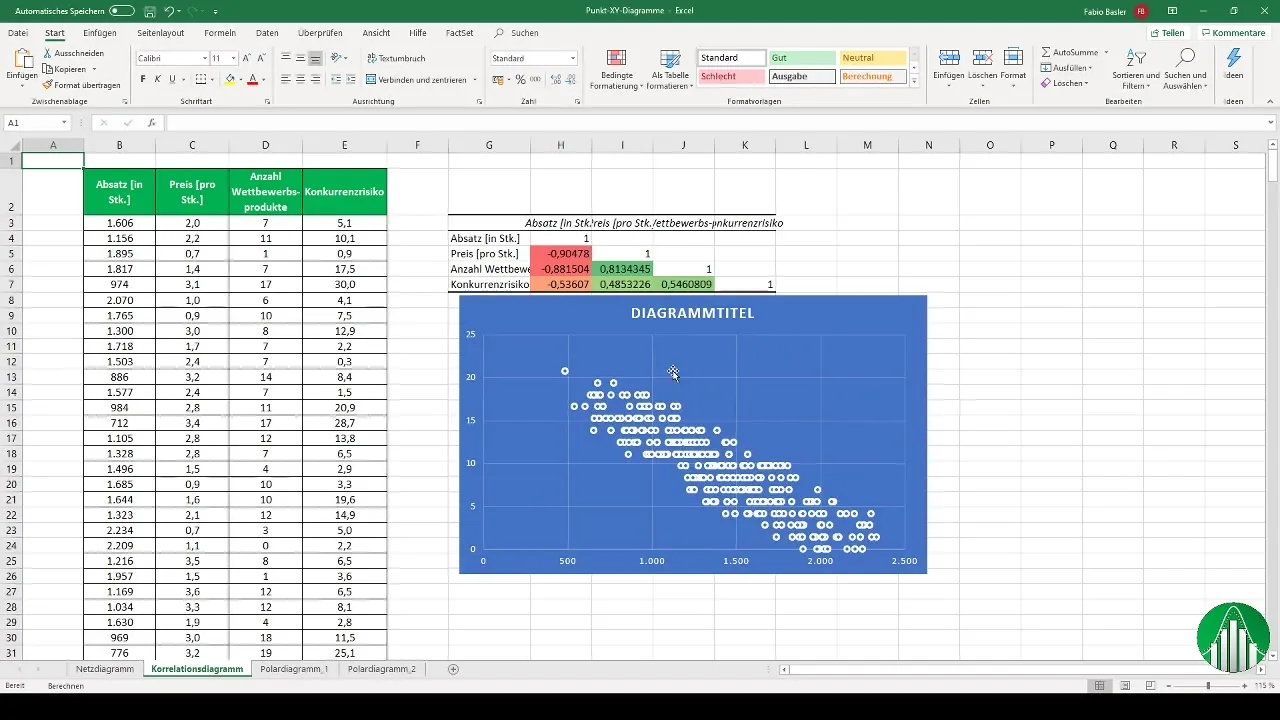
Visualiseeritud punktipilvest näed punktide jaotust ning saad analüüsida muutujatevahelisi suundumusi ja korrelatsioone.
Lisaks saate punktidele lisada trendijoone, et rõhutada andmete vahelist seost paremini.
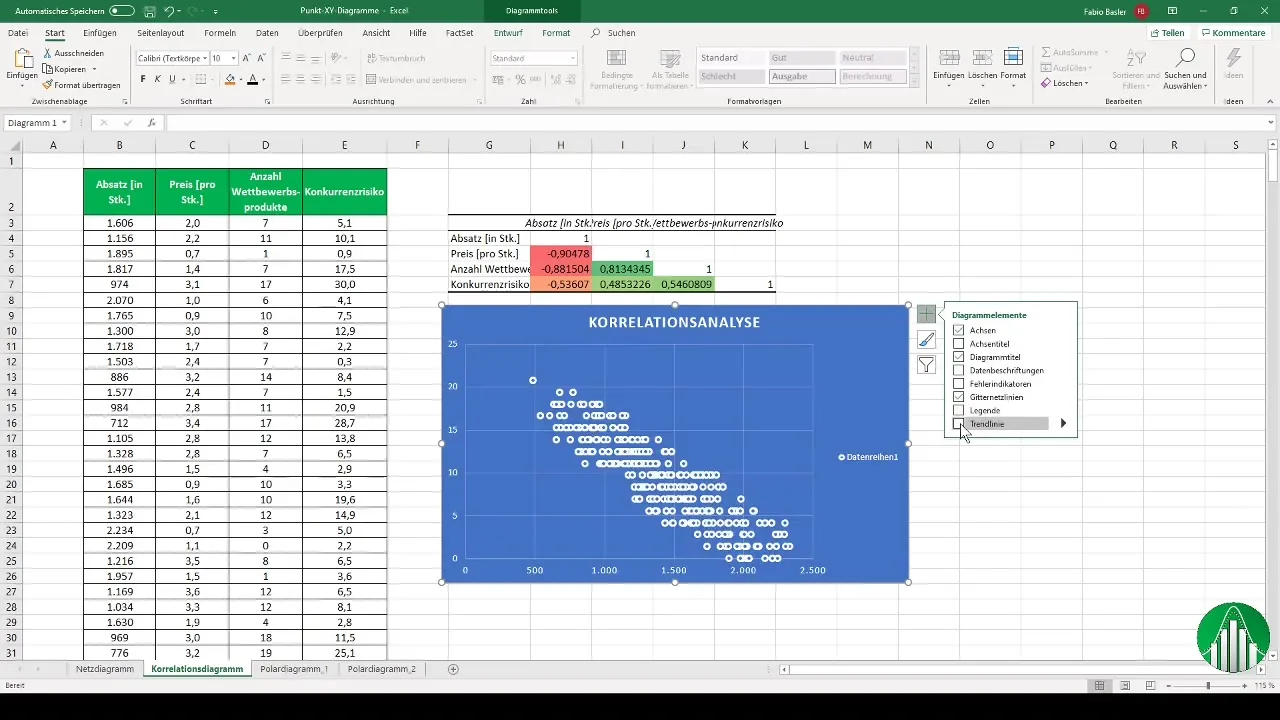
Kasutades praktilist kopeerimisfunktsiooni, saate diagrammi teistele andmereale kasutada, lihtsalt seda liigutades.
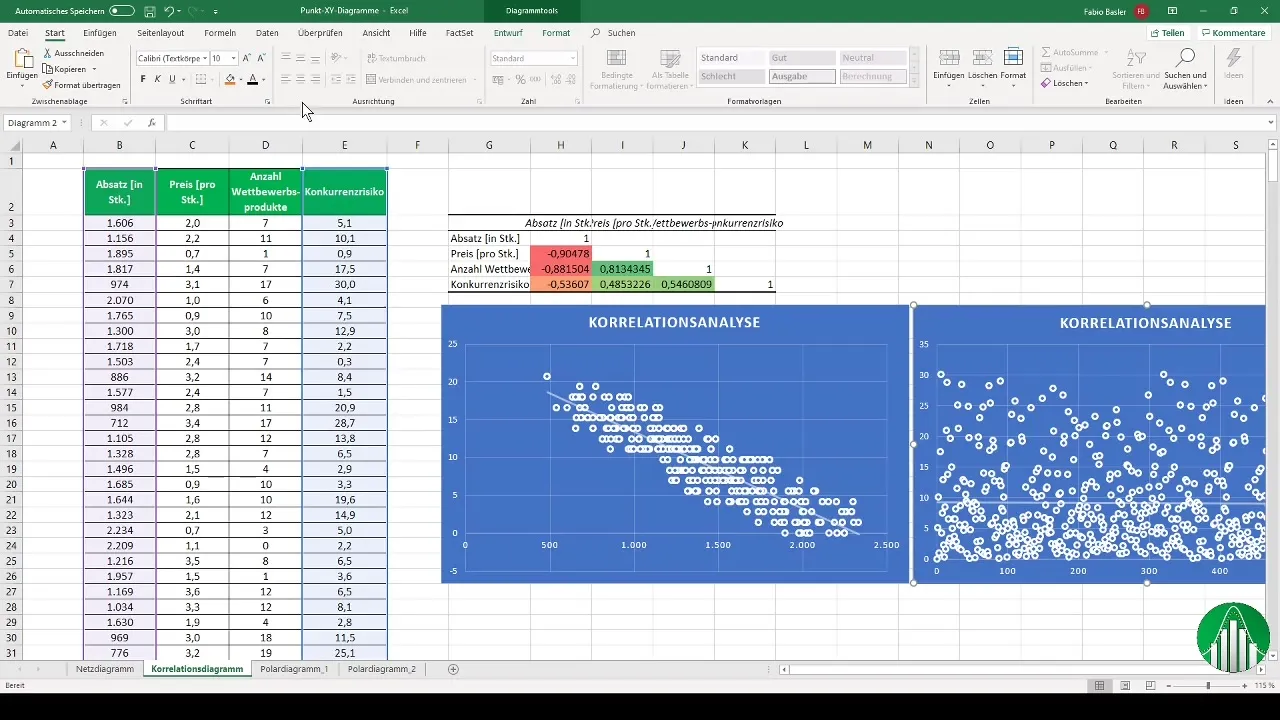
Polaardiagrammi loomine
Polaardiagramm, mis on pärit algselt loodusteadustest, on kasulik ka ärilistes analüüsides.
Polaardiagrammi loomiseks valige jälle punkt-XY diagramm ja lisage andme muutujad, mida soovite analüüsida - nii oma ettevõtte kui ka konkurentide jaoks.
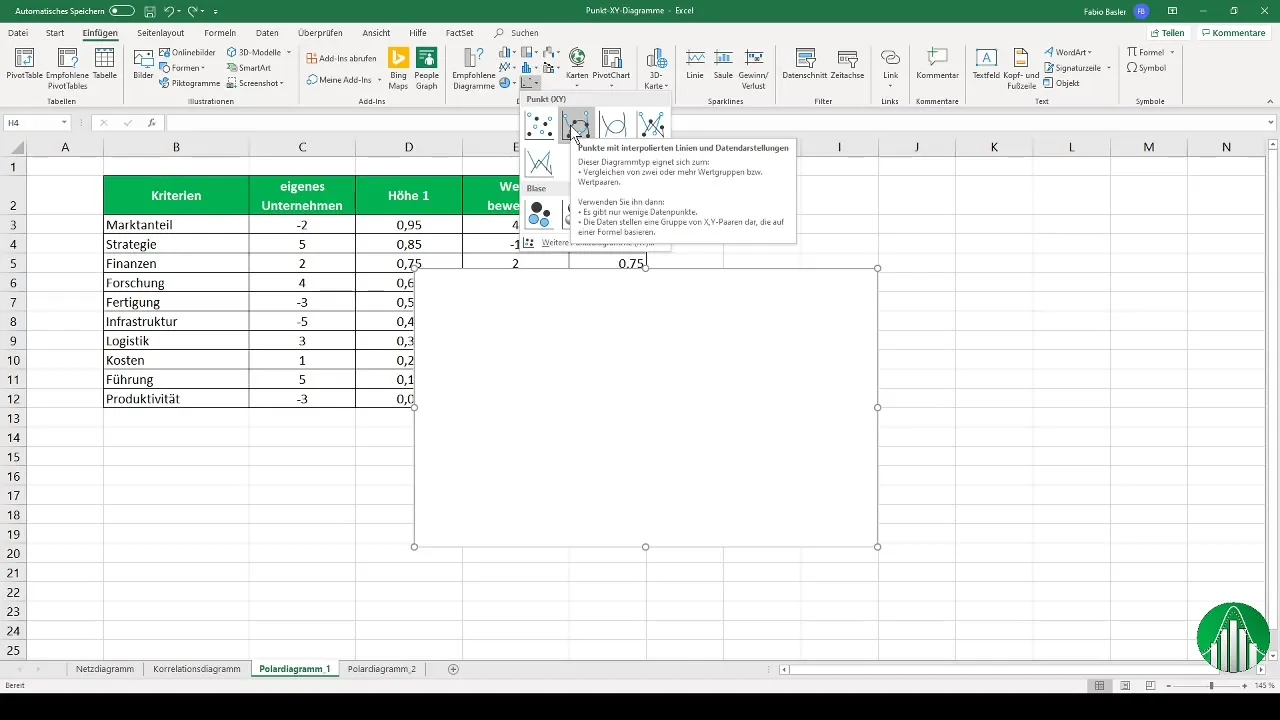
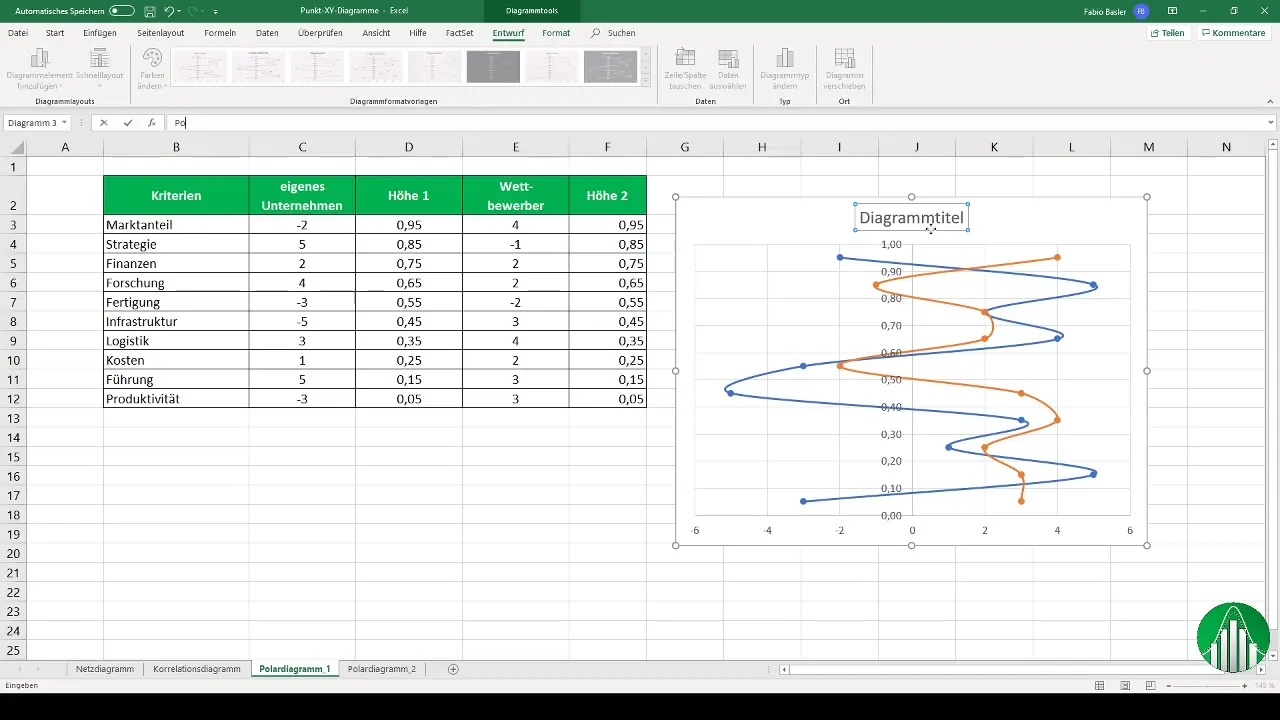
Vertikaal telje visualiseerimiseks saate diagrammi kopeerida ja uude töölehele kleepida, et erinevaid omadusi selgelt esitada.
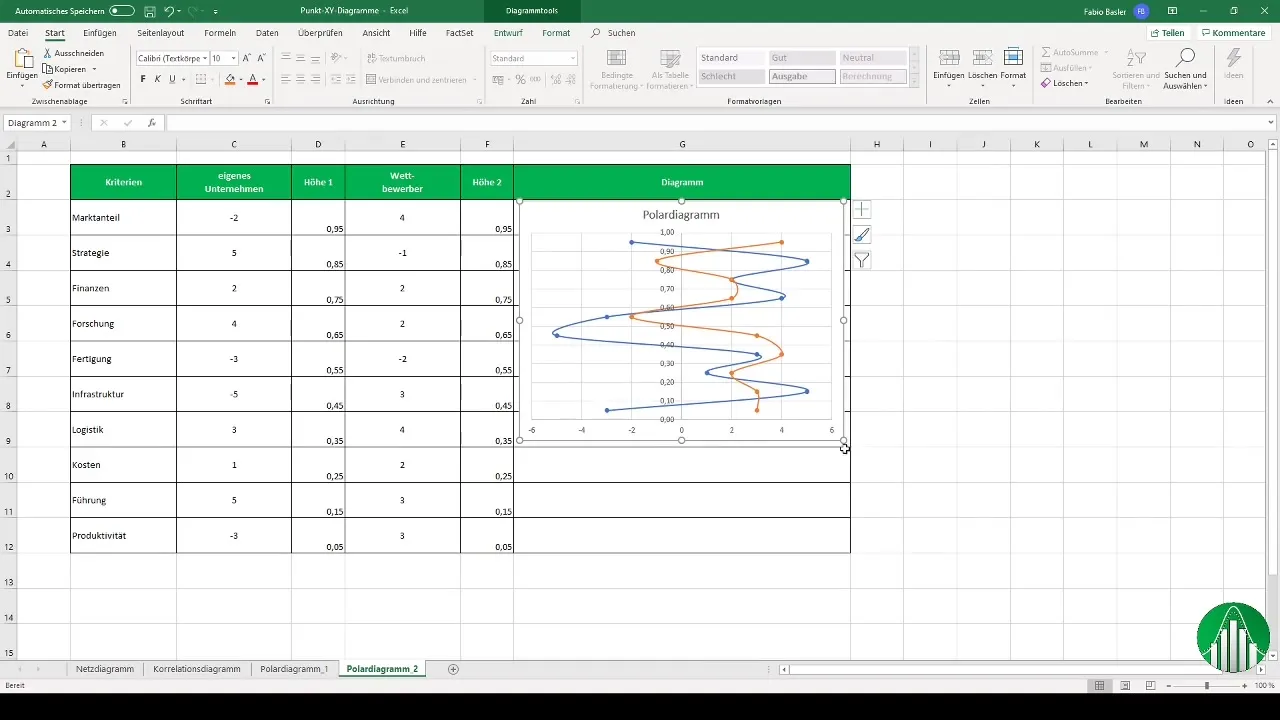
Käesolevate samm-samm juhiste abil saate nüüd rakendada punkt-XY diagramme ja võrgudiagrameid Excelis tõhusalt.
Kokkuvõte
Selle juhendi abil olete õppinud looma punkt-XY diagramme ja võrgudiagrameid Excelis. Kasutage neid tööriistu oma andmete tõhusaks visualiseerimiseks ja analüüsimiseks.
Korduma kippuvad küsimused
Kuidas luua võrgudiagramm Excelis?Andmeid tabelisse sisestades, vastavaid andmeid valides ja võrgudiagrammi visualiseerimisvaliku valimine saate luua võrgudiagrammi.
Mis vahe on punkt-XY diagrammil ja võrgudiagrammil?Punkt-XY diagrammid näitavad kahe mõõdetava muutuja suhet, samas kui võrgudiagrammid kujutavad mitut omadust suhteliselt keskpunktile.
Kas saan oma diagrammi värve muuta?Jah, Excelis saate kohandada andmerea värvusi parema eristamise saavutamiseks.
Milline diagramm sobib korrelatsioonide jaoks?Punkt-XY diagramm sobib suurepäraselt korrelatsioonide visualiseerimiseks kahe või enama väärtusgrupi vahel.
Kuidas ma saan oma diagrammi legendi kohandada?Legendi saab diagrammitesetustes kohandada, muutes vastavad andmeread ümber.


